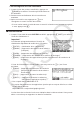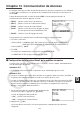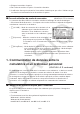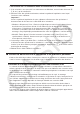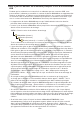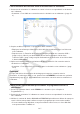User Manual
Table Of Contents
- Contenu
- Familiarisation — A lire en premier!
- Chapitre 1 Opérations de base
- Chapitre 2 Calculs manuels
- 1. Calculs de base
- 2. Fonctions spéciales
- 3. Spécification de l’unité d’angle et du format d’affichage
- 4. Calculs de fonctions
- 5. Calculs numériques
- 6. Calculs avec nombres complexes
- 7. Calculs binaire, octal, décimal et hexadécimal avec entiers
- 8. Calculs matriciels
- 9. Calculs vectoriels
- 10. Calculs de conversion métrique
- Chapitre 3 Listes
- Chapitre 4 Calcul d’équations
- Chapitre 5 Représentation graphique de fonctions
- 1. Exemples de graphes
- 2. Contrôle des paramètres apparaissant sur un écran graphique
- 3. Tracé d’un graphe
- 4. Stockage d’un graphe dans la mémoire d’images
- 5. Tracé de deux graphes sur le même écran
- 6. Représentation graphique manuelle
- 7. Utilisation de tables
- 8. Représentation graphique dynamique
- 9. Représentation graphique d’une formule de récurrence
- 10. Tracé du graphe d’une section conique
- 11. Changement de l’aspect d’un graphe
- 12. Analyse de fonctions
- Chapitre 6 Graphes et calculs statistiques
- 1. Avant d’effectuer des calculs statistiques
- 2. Calcul et représentation graphique de données statistiques à variable unique
- 3. Calcul et représentation graphique de données statistiques à variable double
- 4. Exécution de calculs statistiques
- 5. Tests
- 6. Intervalle de confiance
- 7. Lois de probabilité
- 8. Termes des tests d’entrée et sortie, intervalle de confiance et loi de probabilité
- 9. Formule statistique
- Chapitre 7 Calculs financiers (TVM)
- 1. Avant d’effectuer des calculs financiers
- 2. Intérêt simple
- 3. Intérêt composé
- 4. Cash-flow (Évaluation d’investissement)
- 5. Amortissement
- 6. Conversion de taux d’intérêt
- 7. Coût, prix de vente, marge
- 8. Calculs de jours/date
- 9. Dépréciation
- 10. Calculs d’obligations
- 11. Calculs financiers en utilisant des fonctions
- Chapitre 8 Programmation
- 1. Étapes élémentaires de la programmation
- 2. Touches de fonction du mode PRGM
- 3. Édition du contenu d’un programme
- 4. Gestion de fichiers
- 5. Guide des commandes
- 6. Utilisation des fonctions de la calculatrice dans un programme
- 7. Liste des commandes du mode PRGM
- 8. Tableau de conversion des commandes spéciales de la calculatrice scientifique CASIO <=> Texte
- 9. Bibliothèque de programmes
- Chapitre 9 Feuille de Calcul
- Chapitre 10 L’eActivity
- Chapitre 11 Gestionnaire de la mémoire
- Chapitre 12 Menu de réglages du système
- Chapitre 13 Communication de données
- Chapitre 14 PYTHON
- 1. Aperçu du mode PYTHON
- 2. Menu de fonctions de PYTHON
- 3. Saisie de texte et de commandes
- 4. Utilisation du SHELL
- 5. Utilisation des fonctions de tracé (module casioplot)
- 6. Modification d’un fichier py
- 7. Gestion de dossiers (recherche et suppression de fichiers)
- 8. Compatibilité de fichier
- 9. Exemples de scripts
- Chapitre 15 Distribution
- Appendice
- Mode Examen
- E-CON3 Application (English) (GRAPH35+ E II)
- 1 E-CON3 Overview
- 2 Using the Setup Wizard
- 3 Using Advanced Setup
- 4 Using a Custom Probe
- 5 Using the MULTIMETER Mode
- 6 Using Setup Memory
- 7 Using Program Converter
- 8 Starting a Sampling Operation
- 9 Using Sample Data Memory
- 10 Using the Graph Analysis Tools to Graph Data
- 11 Graph Analysis Tool Graph Screen Operations
- 12 Calling E-CON3 Functions from an eActivity
13-6
u Mise à jour des données de la mémoire principale à la fin d’une connexion
USB
Pendant que la calculatrice est connectée à un ordinateur par une connexion USB, vous
pouvez utiliser l’ordinateur pour modifier le contenu du dossier @MainMem en supprimant des
dossiers et des fichiers, en éditant ou en ajoutant des fichiers, etc. Lorsque vous mettez fin à
la connexion USB, les données de la mémoire principale de la calculatrice sont mises à jour
avec le contenu actuel du dossier @MainMem. Notez les points importants suivants.
• La suppression du dossier @MainMem provoque l’initialisation de toutes les données
présentes dans la mémoire principale de la calculatrice.
• La mise à jour du dossier @MainMem affecte jusqu’à trois niveaux de dossier à l’intérieur du
dossier racine de la mémoire de stockage.
SMEM ← Dossier racine de la mémoire de stockage
@MainMem (niveau 1)
Dossier (niveau 2)
Dossier (niveau 3) ← La mise à jour affecte les fichier jusqu’à ce niveau
Tous les dossiers et les fichiers qui se trouvent au-delà du niveau 3 sont déplacés dans un
dossier de la mémoire de stockage appelé « SAVE-F ».
• L’ajout d’un fichier g1m ou g2m au dossier @MainMem pendant qu’il existe une connexion
USB entre la calculatrice et un ordinateur copiera le ou le éléments de données inclus dans le
fichier g1m ou g2m vers la mémoire principale de la calculatrice. Reportez-vous à « Données
de la mémoire principale pendant une connexion USB » (page 13-4) pour plus d’informations
sur les données de la mémoire principale qui correspondant aux noms de fichier g1m ou
g2m dans le dossier @MainMem. Si la mémoire principale ne contient aucun groupe qui
correspond aux données incluses dans le fichier g1m ou g2m, un groupe correspondant sera
alors créé automatiquement et les éléments de données seront copiés dans ce groupe.
• Suivant le type de données, un message de confirmation d’écrasement apparaît s’il existe
déjà dans la mémoire principale de la calculatrice des données du même nom que celles
copiées depuis le dossier @MainMem. Pour plus d’informations sur les types de données
qui provoquent l’affichage d’un message de confirmation, reportez-vous à « Contrôle
d’écrasement » dans le tableau de la page 13-11. « Oui » indique qu’un message de
confirmation s’affiche, « Non » indique que la copie est effectuée sans aucun message de
confirmation.
• Si vous placez dans le dossier @MainMem un fichier ou un dossier qui n’est pas pris
en charge par la calculatrice, il sera transféré dans un dossier appelé « SAVE-F » de la
mémoire de stockage de la calculatrice et n’apparaîtra pas dans la mémoire principale.
• Si le volume de données dans le dossier @MainMem dépasse la capacité disponible de la
mémoire principale, le message « Erreur mémoire » s’affichera sur la calculatrice lorsque
vous mettrez fin à la connexion USB et la mémoire principale ne sera pas mise à jour.
• Si le dossier @MainMem contient un fichier additionnel (.g1a/.g1l), celui-ci sera déplacé
vers le répertoire racine de la mémoire de stockage. Notez cependant que s’il existe déjà un
fichier additionnel portant le même nom dans le répertoire racine de la mémoire de stockage,
le fichier existant sera remplacé par le nouveau sans qu’une demande de confirmation
s’affiche.
• Si un fichier texte (.txt) a été ajouté au dossier @MainMem\PROGRAM, il sera
automatiquement converti en un programme ayant le même nom que le fichier et stocké
dans le groupe PROGRAM de la mémoire principale. Reportez-vous à « Règles de
conversion des programmes et des fichiers texte » (page 8-6) pour les détails sur les règles
qui régissent les noms de fichier et autres problèmes de conversion.